
Skype é un dos programas máis populares para a comunicación, onde a maioría dos usuarios usan activamente o método de comunicación de voz. Non sempre as conversas con interlocutores baséanse en temas graves e, ás veces, hai un desexo de balance, por exemplo, por riba doutro ou simplemente ocultar a súa verdadeira voz para calquera outro propósito. Neste caso, as ferramentas adicionais especiais chegarán ao rescate, permitindo esta tarefa.
Cambia a túa voz en Skype
O procedemento de cambio de votación é aplicar determinada configuración de son de micrófono que aumenten a tonalidade ou darán efectos. Todas as edicións están feitas programáticamente directamente nos controladores ou a gravadora é substituída por virtual. Non obstante, imos contar todos os máis detallados posible sobre o exemplo de tres aplicacións sinxelas.Método 1: Clownfish
Primeiro de todo, consideramos o programa máis popular para cambiar a voz en Skype - Clonfish. A súa funcionalidade céntrase con precisión sobre a interacción con este medio de comunicación, porque todas as configuracións actuais están dirixidas a unha dirección. Distribúese gratuitamente, polo que non atopará ningunha restricción. Instrucións detalladas para interactuar con este software que atoparás noutro noso material na seguinte ligazón.

Ler máis: Cambiar a voz en Skype usando Clootnfish
Método 2: Scramby
Agora ofrecémoslles familiarizarse co programa Scramby. A súa funcionalidade é máis expandida que a da solución, que foi revisada anteriormente, con todo, distribúese por unha taxa. Para probas, pode escoller unha versión de proba que opera sen ningunha restricción. O procedemento de cambio de voz en Skype é certo:
- Durante a instalación de Scramby, asegúrese de confirmar a instalación do controlador de audio, se non, non se observarán os cambios de voz.
- Cando comece por primeira vez, solicitarase que seleccione un micrófono activo e configure a súa voz. Despois da configuración, faga clic en "Seguinte".
- A mesma operación realízase con altofalantes.
- Despois de iniciar a solicitude anterior, verás cambios de voces posibles. Só se colocan tres efectos na xanela principal.
- Debe facer clic na frecha para abaixo para revelar a lista completa de votos e escoller o axeitado.
- A continuación, a música de fondo está configurada e aplicaranse efectos de acompañamento adicional.
- Despois diso, execute Skype e vaia á configuración da conta.
- Abra a sección "Son e vídeo".
- Fai clic no dispositivo de comunicación predeterminado.
- No menú contextual, seleccione a opción Micrófono (micrófono de Scramby).
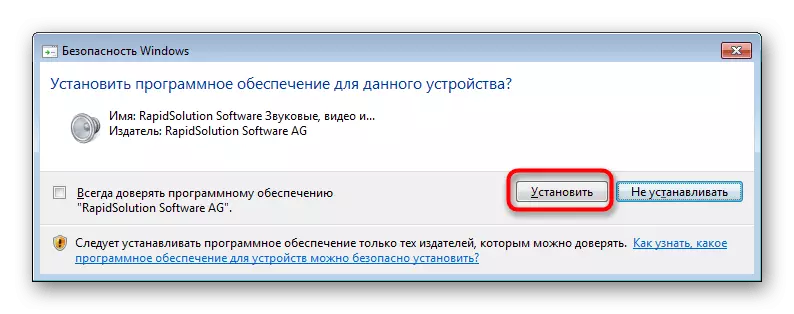

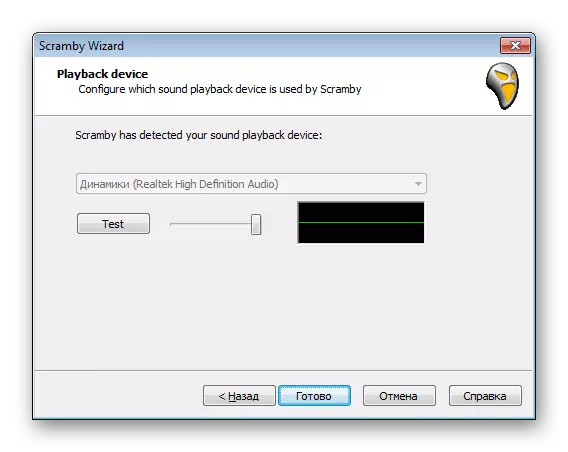
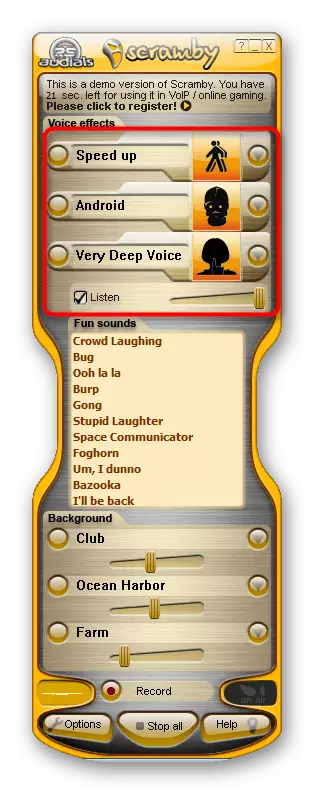
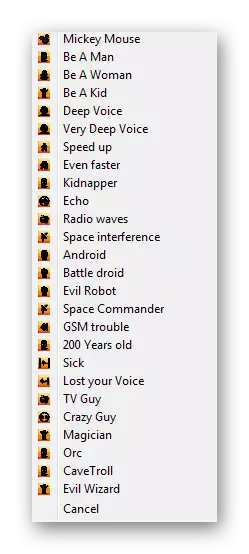
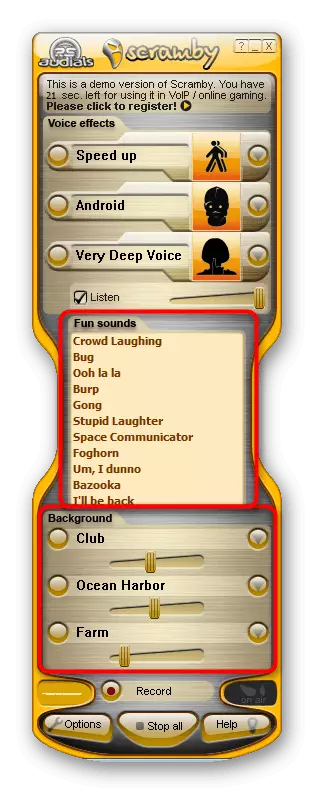
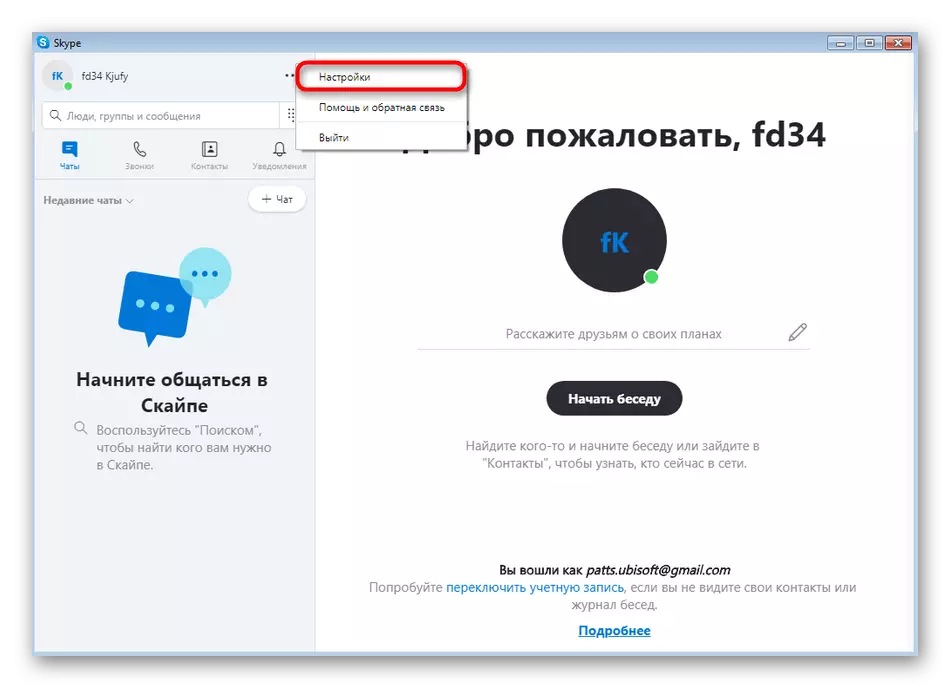
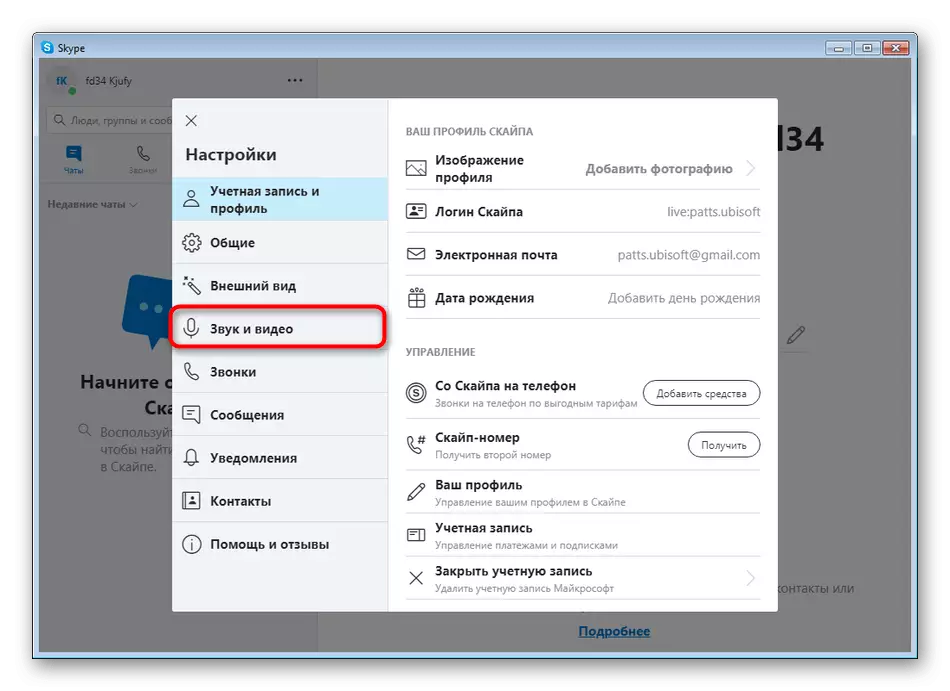

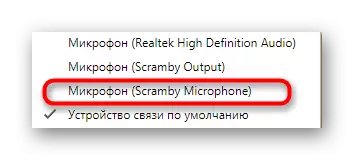
Despois de verificar con éxito todos os cambios, pode comezar a facer chamadas. O interlocutor escoitará unha voz cambiada con todos os efectos superpostos e sons adicionais.
Método 3: MORPHVOX PRO
Este último da nosa lista será o programa Morphvox Pro. Funciona ao redor do mesmo principio que a ferramenta anterior considerada anteriormente, con todo, hai características que poden subir a certos usuarios. Polo tanto, decidiuse contar sobre esta aplicación con máis detalle.
- Cando inicies a Morphvox Pro, abrirase o asistente de configuración. Examine a súa descrición e vaia máis lonxe.
- Se o seu micrófono captura ruídos estraños, comprobe o elemento "Echo Cancelation" e trasládase á seguinte xanela.
- Aquí, como no método anterior, necesitarás seleccionar un micrófono e un dispositivo de reprodución. O modo de controlador é mellor deixar o estado predeterminado.
- Crea un novo perfil asignándolle un nome a el. Ten acceso a un cambio de perfil en calquera momento, que creará novas configuracións de voz.
- Use a funcionalidade do programa incorporada para cambiar a voz. Este proceso entende intuitivamente e puramente individual, polo que non imos parar nel.
- Ir a Configuración de Skype.
- Na sección "Son e vídeo", seleccione un novo dispositivo virtual como un micrófono predeterminado.


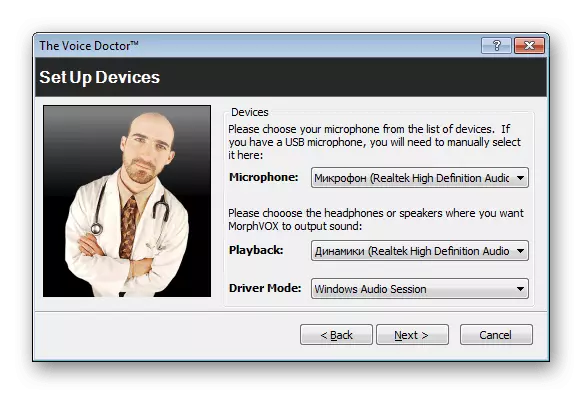

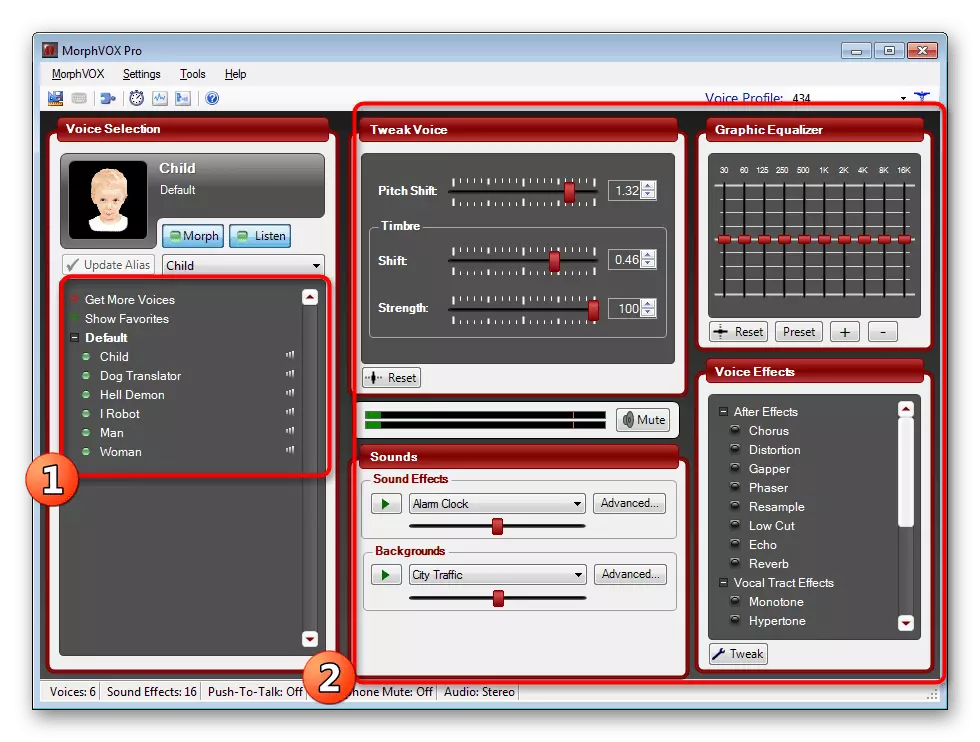

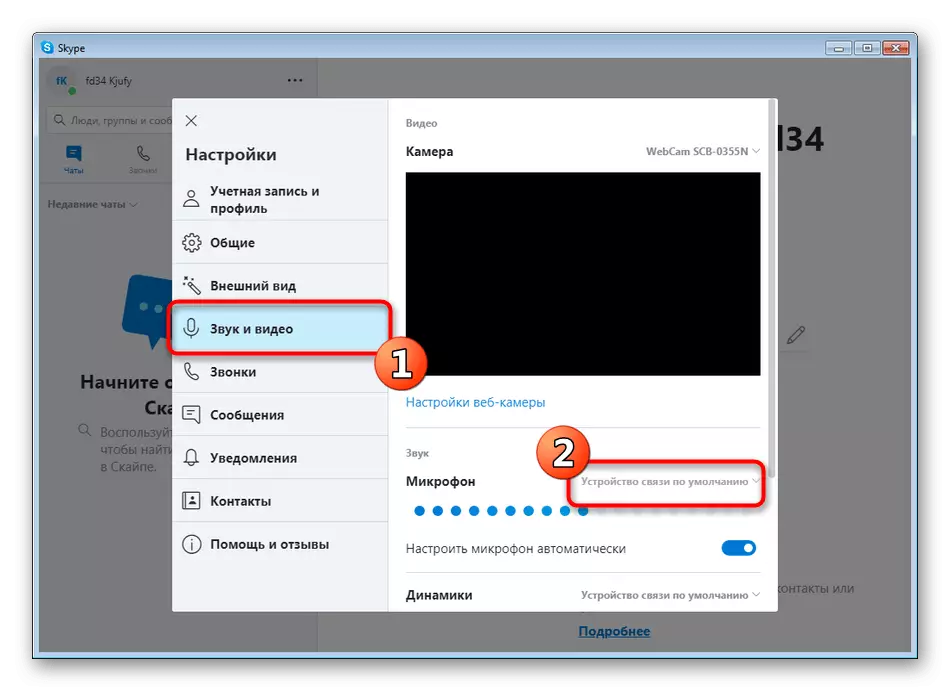
Agora aínda hai moitos programas similares en internet, o que lle permite cambiar a voz en Skype en todos os sentidos. Non os desmontaron a todos porque o algoritmo de accións o máis próximo posible a aquelas opcións coas que leu hoxe. Se estás interesado en traballar noutro software, aconsellamos a usar unha visión xeral especial no noso sitio web facendo clic na seguinte ligazón.
Ler máis: Programas para cambiar de voz en Skype
